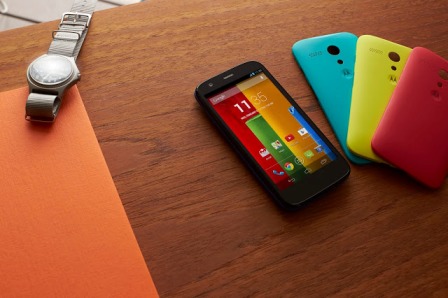أعلنت شركة موتورولا مؤخرًا أنها ستقدم هواتفها الرئيسية الجديدة في 22 أبريل. ويعتبر نجم الحدث الترويجي الذي سيعقد هو Edge Plus. ومع ذلك ، تستعد Motorola أيضًا لتقديم طراز Edge القياسي للمستخدمين في هذا الحدث.
Motorola Edge 5G Geekbench
كانت Edge Plus في مركز التنسيق لمعظم التسريبات حتى الآن. اجتاز الهاتف الذكي اختبار Geekbench القياسي في يناير. من ناحية أخرى ، دخلت Standard Edge قاعدة بيانات Geekbench الآن ، وكشفت عن بعض مواصفاتها.
من المتوقع وجود معالج Qualcomm Snapdragon 765G في قلب Motorola Edge. في Edge Plus ، نتوقع Snapdragon 865. وفقًا لقاعدة بيانات Geekbench ، فإن 765G مصحوبًا بـ 6 غيغابايت من ذاكرة الوصول العشوائي على Edge. يجب أن تبدأ خيارات ذاكرة الوصول العشوائي من 8 غيغابايت لجهاز Edge Plus. يذكر أن Edge ستخرج أيضًا من العلبة مع نظام التشغيل Android 10.
شائعات بأن مستشعر 108-megapixel سيتولى منصب الكاميرا الرئيسية في Motorola Edge Plus التي أثيرت من قبل. يجب أن تحتوي الحافة على كاميرا رئيسية بدقة 64 ميجابكسل. أحد التوقعات هو أن Edge ستأتي بشاشة 6.67 بوصة وستقدم هذه الشاشة دقة Full HD + وليس QHD +.
حصل الهاتف على 505 نقطة أحادية النواة و 1410 نقطة للاختبار متعدد النواة. ستدعم 5G وستتوفر بسعر تنافسي كالمعتاد من Motorola للهواتف الذكية في الشريحة المتوسطة المدى.
مواصفات Motorola Edge 5G المزعومة
نظام التشغيل: Android 10
عرض: 6.67 “شلال 2340 × 1080 19.5: 9 مع 90 هرتز معدل تحديث 440ppi
مستشعر بصمة الإصبع: مدمج تحت الشاشة
SoC: Qualcomm Snapdragon 765 5G
ذاكرة الوصول العشوائي: 6 جيجابايت
الذاكرة الداخلية: 128 جيجا بايت قابلة للتوسيع
مقبس 3.5 ملم: نعم
بطاقتا SIM: نعم
الاتصال: NFC ، USB-C
الكاميرا الأمامية: 25 ميجابيكسل f / 2.4 ، 1.8um بكسل
الكاميرا الخلفية الثلاثية:
64 ميجابكسل (binning بكسل)
16 ميجا بكسل بزاوية عريضة f / 1.8 ، 1.6um بكسل
8MP عن بعد
فلاش LED مزدوج
البطارية: 4.500 مللي أمبير (بدون لاسلكي)